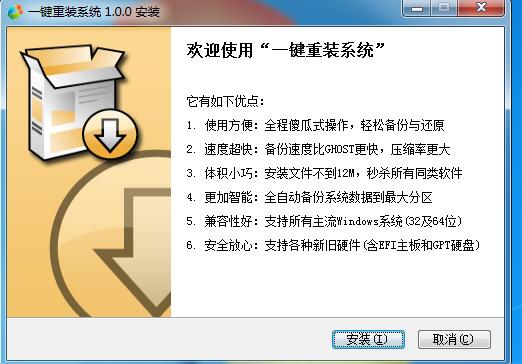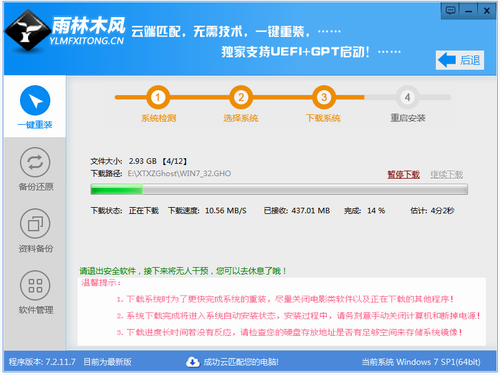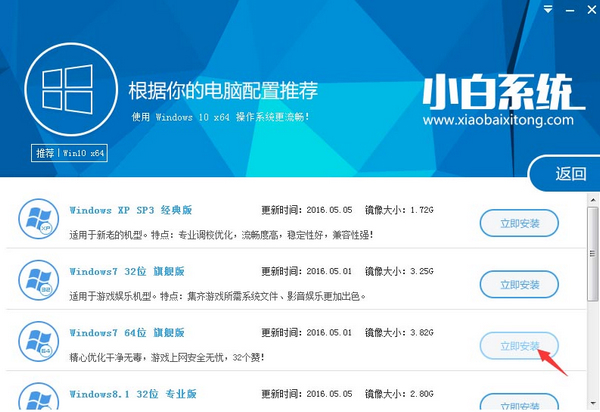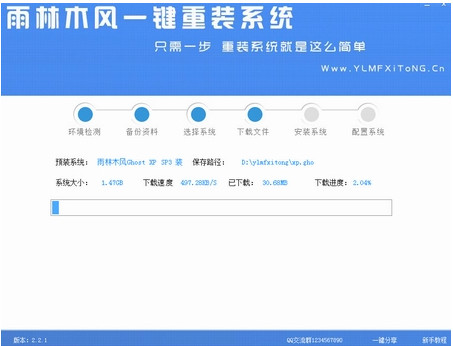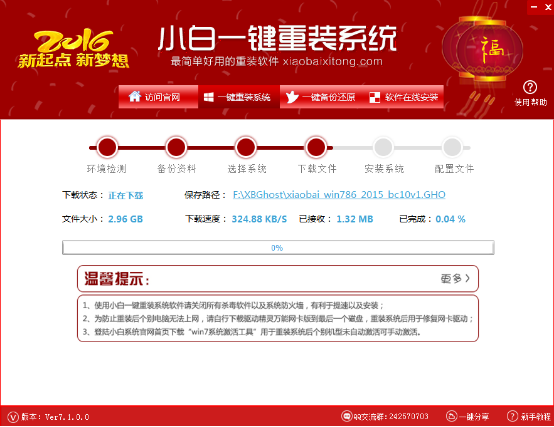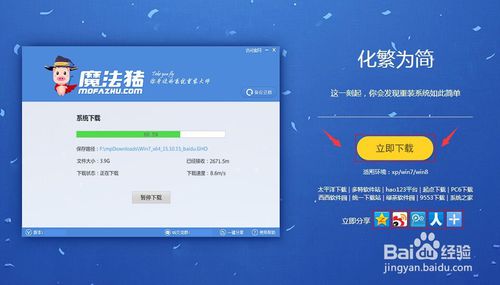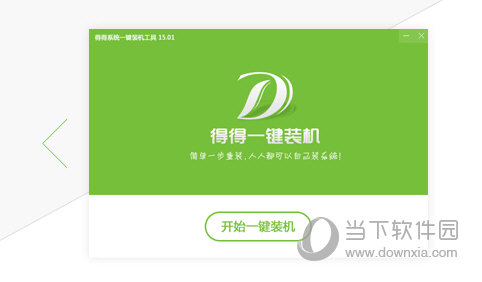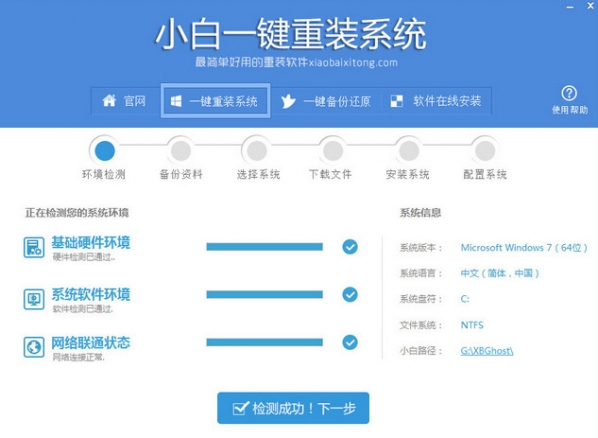win10怎么禁止程序运行?Win10巧妙禁止某个程序运(3)
更新时间:2017-07-04 17:20:39
五、点击显示后,会弹出如下窗口,然后在“显示内容”窗口,添加要禁用的应用程序名称。接下来要做的,只要将需要禁用的程序名称打上即可,比如小编要禁止电脑上的QQ,则只要输入上“QQScLauncher.exe”,完成后,点击确定保存即可,如下图所示。

六、最后再去打开QQ试试,之后会看到无法运行的“本次操作由于计算机的限制而被取消,请与你的系统管理员联系”提示,如下图所示。

Ps.如何知道.exe程序名称?
这里简单说下,如何知道某个程序的名词,第五步输入程序名称,必须是.exe结尾的,这个程序名称也很好获取,比如是QQ软件,可以在桌面QQ图标上点击鼠标右键,然后点击“属性”,然后在目标后面就可以看到.exe程序的名称,直接复制到第五步使用就可以了,是不是很简单呢。

以上就是Win10禁止某个程序运行方法,如果需要取消,只要按照上面的设置,在第五步的时候,将软件禁用名单删除就可以了。通过这种方式禁用某个软件运行,绝大多数朋友都不知道破解,即便是卸载软件,重装依然会有此限制,当然如果是遇到电脑高手,他们知道如何取消,那就没办法了。
系统重装相关下载
Win10技巧相关推荐
重装系统软件排行榜
- 【一键重装系统】雨林木风一键重装系统V6.4.8绿色版
- 一键重装系统软件小白V4.2.3贺岁版
- 系统基地一键重装系统工具最新版3.4
- 【电脑重装系统】老友一键重装系统V2.1
- 一键重装系统好用重装软件V1.8专业版
- 极速一键重装系统工具V7.8.4维护版
- 桔子一键重装系统工具V1.7.0绿色版
- 【系统重装】萝卜菜一键重装系统V6.0尊享版
- 重装系统大番茄一键重装V3.2.1免费版
- 一键重装系统软件系统之家重装V2.5.0绿色版
- 小鱼一键重装系统大师贡献版v2.0.1
- 【电脑系统重装】魔法猪一键重装系统V4.1安装板
- 雨林木风一键重装系统V1.7.1超级版
- 大番茄一键在线重装系统工具v6.0
- 小白一键重装系统工具下载兼容版V3.6.0
重装系统热门教程
- 系统重装步骤
- 一键重装系统win7 64位系统 360一键重装系统详细图文解说教程
- 一键重装系统win8详细图文教程说明 最简单的一键重装系统软件
- 小马一键重装系统详细图文教程 小马一键重装系统安全无毒软件
- 一键重装系统纯净版 win7/64位详细图文教程说明
- 如何重装系统 重装xp系统详细图文教程
- 怎么重装系统 重装windows7系统图文详细说明
- 一键重装系统win7 如何快速重装windows7系统详细图文教程
- 一键重装系统win7 教你如何快速重装Win7系统
- 如何重装win7系统 重装win7系统不再是烦恼
- 重装系统win7旗舰版详细教程 重装系统就是这么简单
- 重装系统详细图文教程 重装Win7系统不在是烦恼
- 重装系统很简单 看重装win7系统教程(图解)
- 重装系统教程(图解) win7重装教详细图文
- 重装系统Win7教程说明和详细步骤(图文)